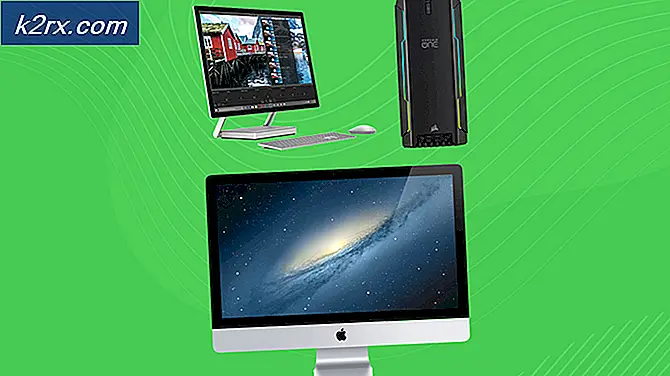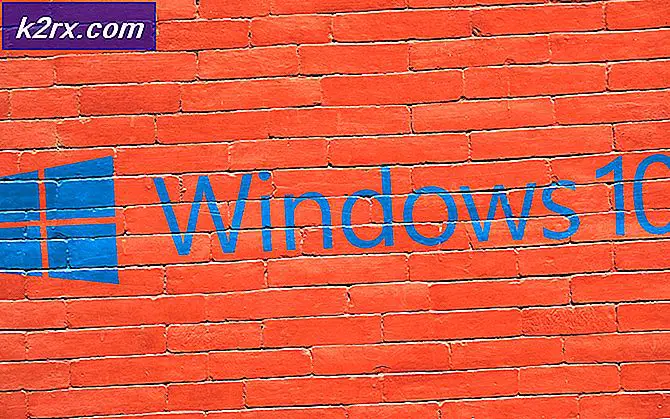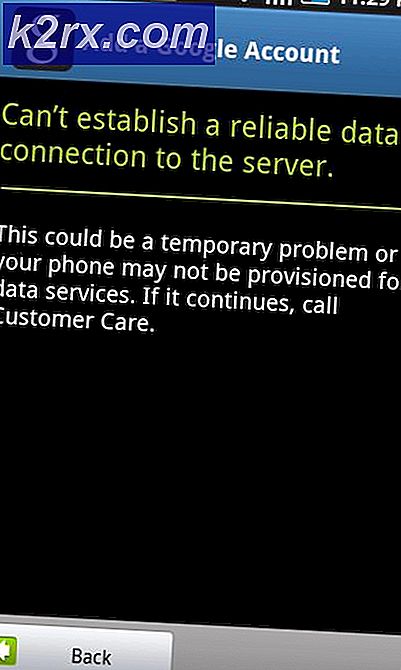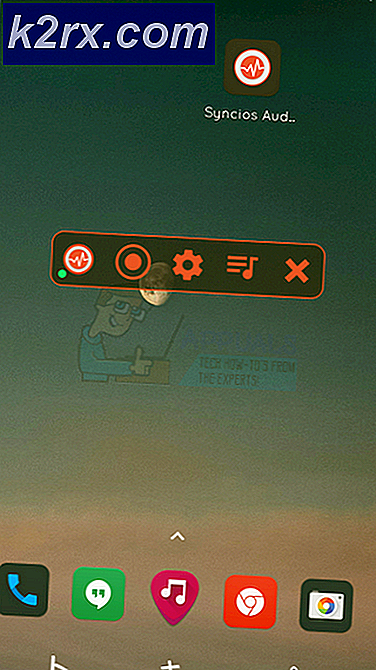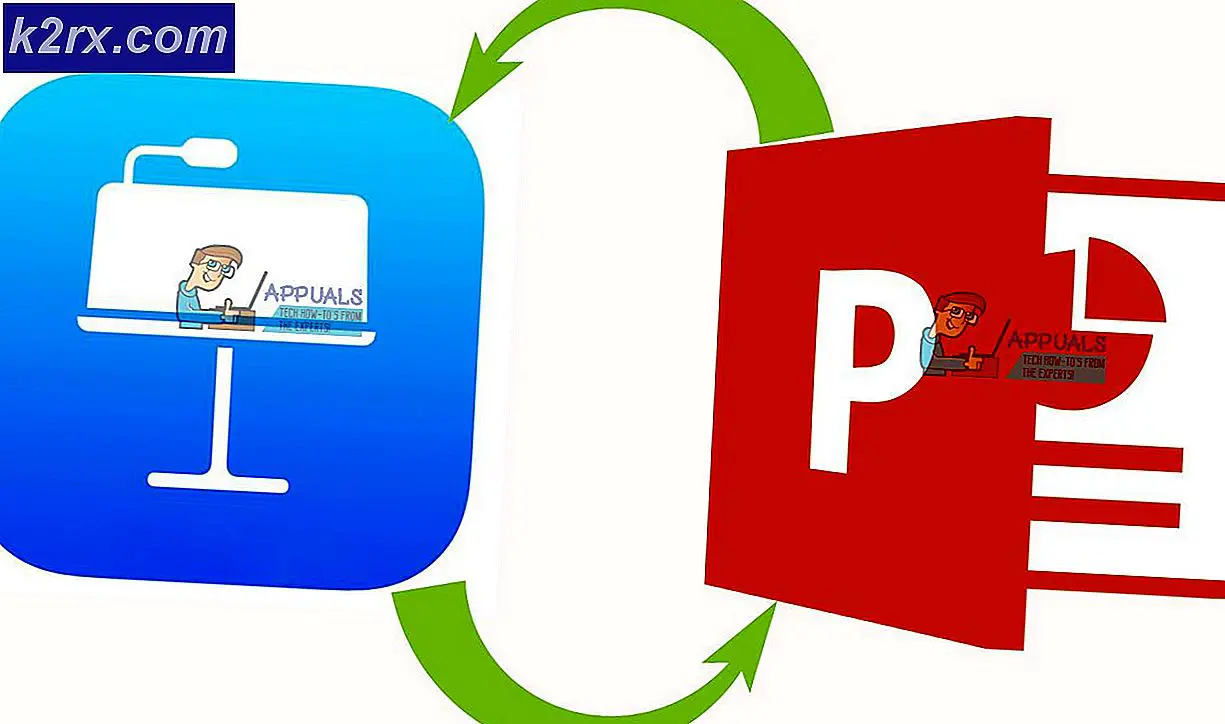Hoe automatisch leren in Windows 10 uitschakelen?
Automatisch leren is een van de beste handschriftfuncties in het Windows-besturingssysteem. Het wordt aanbevolen om deze instelling ingeschakeld te houden, zodat Windows uw handschrift beter kan herkennen. Er zijn echter situaties waarin een gebruiker deze functie tijdelijk wil uitschakelen. Als u dit uitschakelt, worden alle opgeslagen gegevens verwijderd die het heeft geleerd. Het is dus ook een goede manier om de opgeslagen gegevens te vernieuwen door deze uit en weer in te schakelen.
De Groepsbeleid-editor is niet beschikbaar in Windows 10 Home Editions; daarom hebben we een registratiemethode toegevoegd die u kunt gebruiken om de instelling te wijzigen.
Automatisch leren uitschakelen
Dit was mogelijk om uit te schakelen in het configuratiescherm in de vroege versies van Windows. In het configuratiescherm van Windows 10 is de optie voor automatisch leren echter verwijderd. De enige manier om dit beleid uit te schakelen, is door de Editor voor lokaal groepsbeleid of Register-editor te doorlopen. De hoeveelheid opgeslagen inkt is 50 MB en de hoeveelheid tekstinformatie is ongeveer 5 MB. Als de limiet is bereikt, worden de oude gegevens verwijderd om ruimte te maken voor nieuwe gegevens.
Methode 1: Automatisch leren uitschakelen via Editor voor lokaal groepsbeleid
Deze instelling is gemakkelijk toegankelijk in de Editor voor lokaal groepsbeleid. De Editor voor lokaal groepsbeleid biedt ook veel informatie met betrekking tot deze instelling. Een gebruiker hoeft alleen maar te dubbelklikken op de instellingen en deze in te schakelen door de schakelaar te wijzigen zoals hieronder weergegeven:
Opmerking: De Editor voor lokaal groepsbeleid is alleen beschikbaar in de edities Windows 10 Pro, Windows 10 Enterprise en Windows 10 Education. Als je een andere Windows 10-versie hebt, ga dan direct naar methode 2.
- Houd de ramen toets en druk op R. om de te openen Rennen dialoog. Typ vervolgens 'gpedit.msc”In het vak en druk op Enter om de te openen Editor voor lokaal groepsbeleid.
Opmerking: Als het de UAC (gebruikersaccountbeheer) prompt en druk vervolgens op Ja. - Navigeer naar de volgende locatie in het linkerdeelvenster van het Editor voor lokaal groepsbeleid:
Computerconfiguratie \ Beheersjablonen \ Configuratiescherm \ Regionale en taalopties \ Handschriftpersonalisatie
- Dubbelklik op de instelling met de naam "Schakel automatisch leren uit“. Dit opent een ander venster, verander de schakelaar in Ingeschakeld keuze. Klik op de Toepassen/Oké knop om de instellingen op te slaan.
- Automatisch leren wordt nu uitgeschakeld. Naar inschakelen het terug, verander gewoon de schakeloptie terug naar Niet ingesteld of Gehandicapt.
Methode 2: Automatisch leren uitschakelen via Register-editor
De tweede methode is door de registerwaarde in de Register-editor in te schakelen. Dit vereist wat meer werk dan de eerste methode, omdat soms de sleutel / waarde ontbreekt. Gebruikers moeten het handmatig maken door de juiste stappen te volgen. Het in- en uitschakelen in de Register-editor, het wordt gedaan met de 0- en 1-nummers. Volg de onderstaande stappen om automatisch leren uit te schakelen:
- Open de Rennen dialoogvenster door op de te drukken Windows + R sleutels samen. Typ nu 'regedit”En druk op de Enter sleutel om te openen Register-editor. Kiezen Ja voor UAC (gebruikersaccountbeheer) prompt.
- In het linkerdeelvenster van Register-editor, navigeer naar de volgende locatie om de sleutel te vinden:
HKEY_LOCAL_MACHINE \ SOFTWARE \ Policies \ Microsoft \ InputPersonalization
- Als het InvoerPersonalisatie sleutel is er nog niet, maak dan een nieuwe sleutel door met de rechtermuisknop op het linkerdeelvenster te klikken en de Nieuw> Sleutel optie zoals hieronder weergegeven.
- Maak nu twee verschillende waarden in deze sleutel. Klik met de rechtermuisknop op het rechterdeelvenster en kies Nieuw> DWORD (32-bits waarde) keuze. Noem de waarden als "RestrickImplicitTextCollection” en “RestrictImplicitInkCollection“.
- Open ze allemaal door erop te dubbelklikken en verander de Gegevenswaarde naar "1”Voor beide, zoals hieronder weergegeven.
- Hierdoor wordt automatisch leren via de Register-editor uitgeschakeld.